Spiralværktøjet i Inkscape er et kraftfuldt værktøj, der giver dig mulighed for at skabe kreative og imponerende spiraler. Uanset om du vil fordybe kedelige former eller skabe nye inspirerende designs, så giver dette værktøj dig mange tilpasningsmuligheder. I denne vejledning lærer du trin for trin, hvordan du kan bruge spiralværktøjet til at designe og modificere dine egne spiraler.
Vigtigste erkendelser
- Med spiralværktøjet kan du nemt oprette og tilpasse spiraler.
- Antallet af omdrejninger og afstanden mellem linjerne er variabel.
- Det er muligt at ændre spiralerne både numerisk og ved at trække med musen.
Trin-for-trin vejledning
Først skal du vælge spiralværktøjet. Klik på ikonet for spiralværktøjet i værktøjsmenuen. Hold venstre museknap nede og træk på tegnefladen for at oprette spiralen. Du kan også bestemme, hvor spiralen skal begynde og slutte.
Efter at du har tegnet spiralen, kan du tilpasse egenskaberne. Øverst i funktionslinjen ser du muligheder for at tilpasse omdrejningerne af spiralen. Aktuelt ser du, at der er indstillet tre omdrejninger, hvilket signaliseres af "Z3".
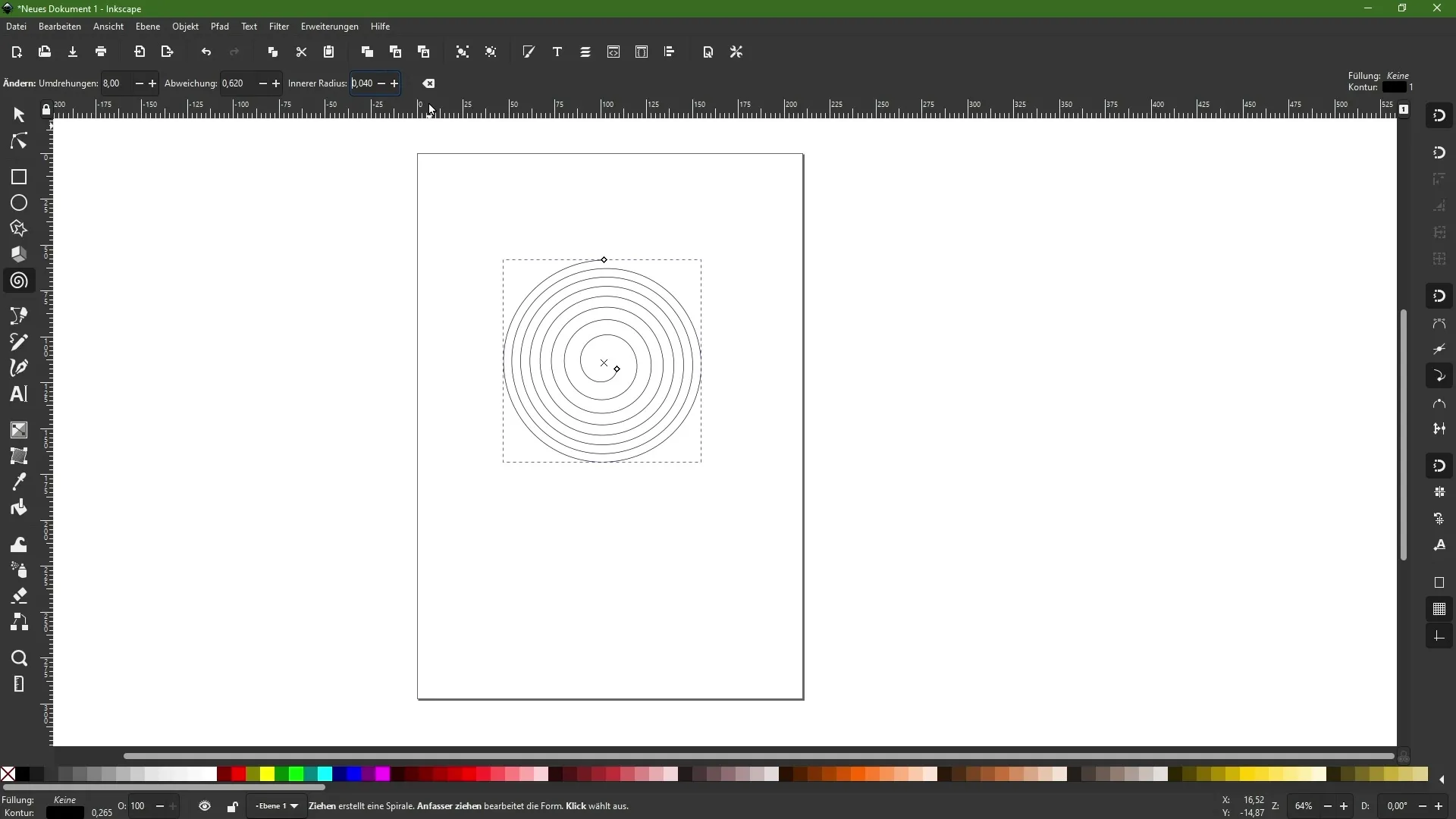
For at ændre antallet af omdrejninger skal du blot tilpasse værdien numerisk. For eksempel kan du reducere omdrejningerne til to eller øge dem til otte. Dette ændrer væsentligt udseendet af spiralen og giver dig forskellige stilarter.
Derudover er det muligt at styre afvigelsen mellem linjerne i spiralen. Hvis afstandene i øjeblikket er ens, kan du tilpasse dem ved at øge dem med plus-symbolet. Derved bliver afstandene smalere i midten og større udadtil.
Hvis du inverterer afvigelsen ved at arbejde med minus-symbolet, vil du opdage, at afstandene i midten øges, mens de aftager udadtil. Dette giver dig yderligere kreativ frihed i din designproces.
Samtidig kan du også tilpasse den indre radius af spiralen. Her bestemmer du begyndelsen eller slutningen af spiralen. Du kan gøre dette numerisk, men også ved at klikke og trække med musen for at foretage præcise tilpasninger.
Samtidig manipulerer du med hele strukturen af spiralen. Du kan rotere den og yderligere tilpasse antallet af omdrejninger for at opnå unikke effekter. Derved bliver udseendet af spiralen dynamisk og giver dig mulighed for at tynde den ud eller kondensere den efter ønske.
At udfolde og designe din spiral bliver endnu lettere, når du arbejder med skydere eller direkte indtastninger. Udnyt værktøjets fleksibilitet til at bringe dine kreative ideer til live!
Opsamling
Spiralværktøjet i Inkscape tilbyder en række tilpasningsmuligheder. Du lærer at oprette spiraler og tilpasse deres egenskaber for at opnå de ønskede resultater. Eksperimenter med antallet af omdrejninger og afstandene for at skræddersy dine designs individuelt.
Ofte stillede spørgsmål
Hvordan opretter jeg en spiral i Inkscape?Du vælger spiralværktøjet, klikker og trækker på tegnefladen.
Kan jeg ændre omdrejningerne af spiralen?Ja, du kan tilpasse antallet af omdrejninger i funktionslinjen.
Hvad sker der, hvis jeg ændrer afvigelsen?Afstandene mellem linjerne i spiralen ændrer sig, hvilket gør det muligt at opnå forskellige effekter.
Hvordan tilpasser jeg den indre radius af spiralen?Du kan indstille den indre radius ved numerisk indtastning eller ved at trække med musen.
Kan jeg redigere spiralen efter oprettelsen?Ja, du kan til enhver tid tilpasse omdrejninger, afstande og andre egenskaber.


